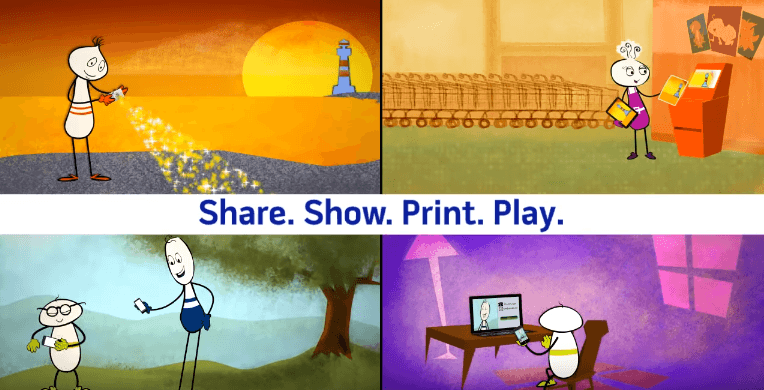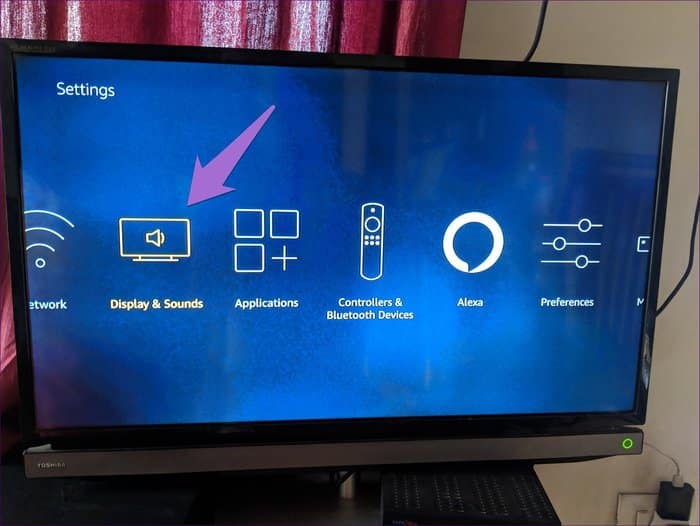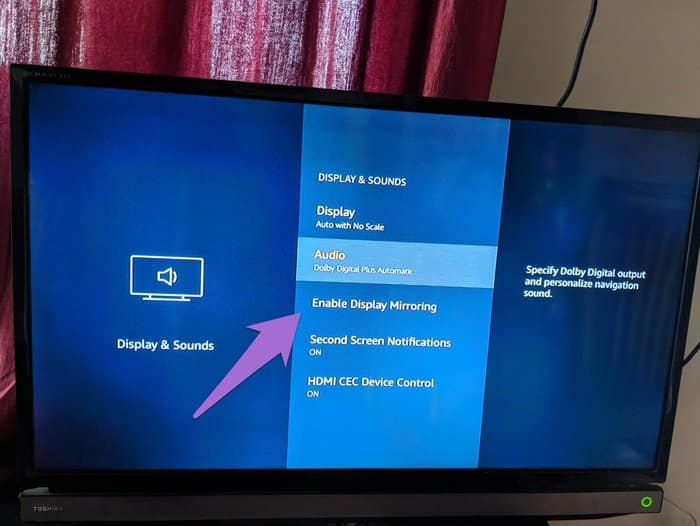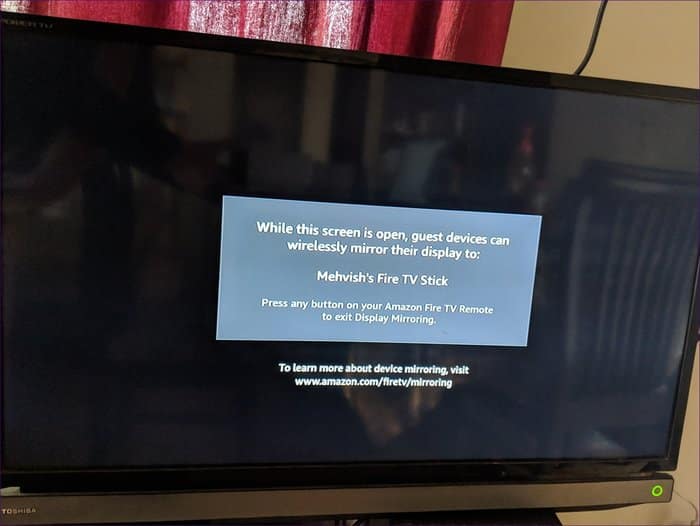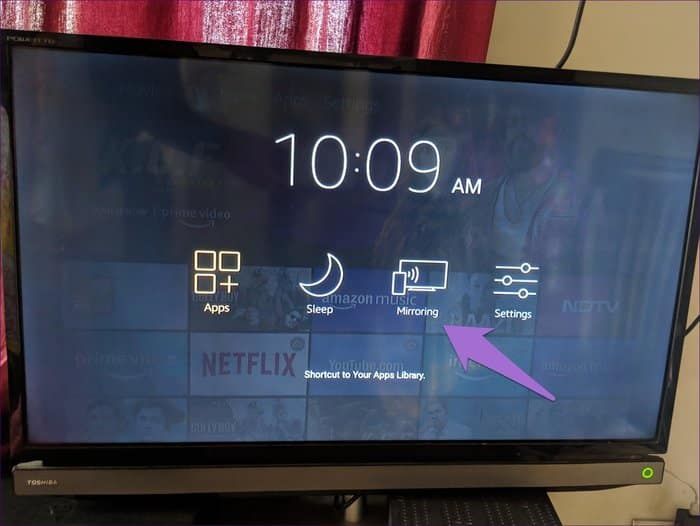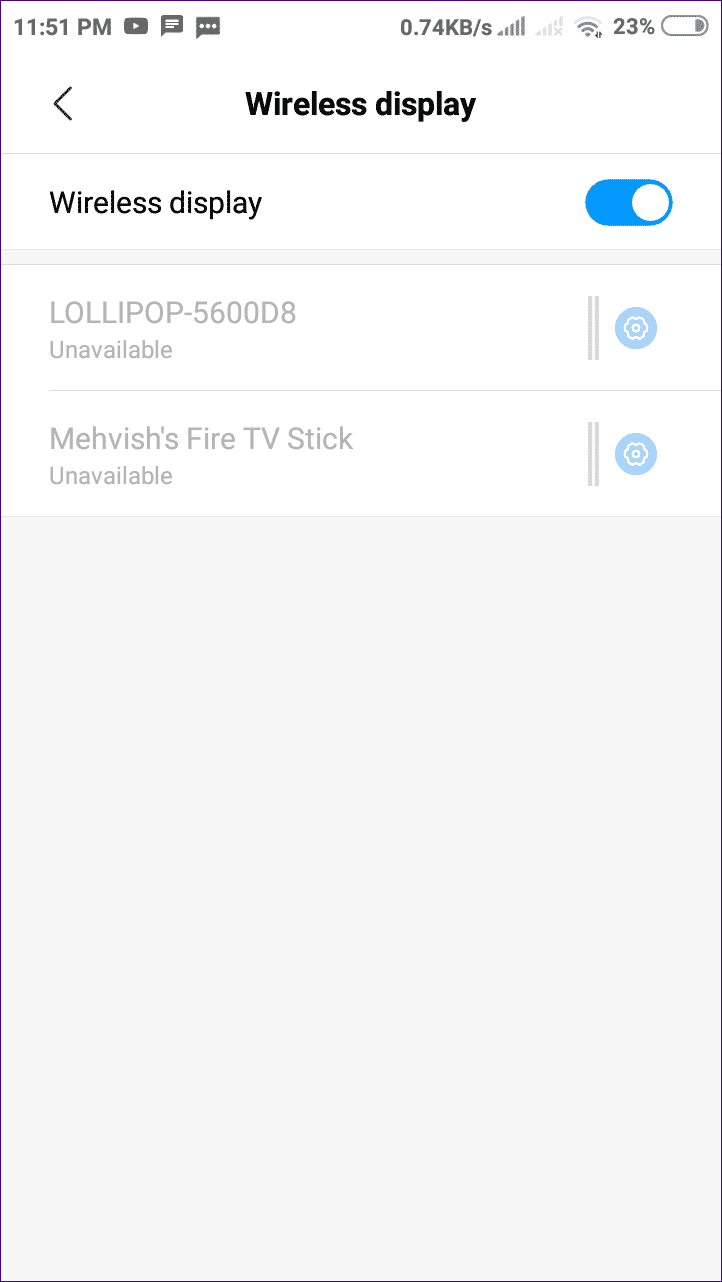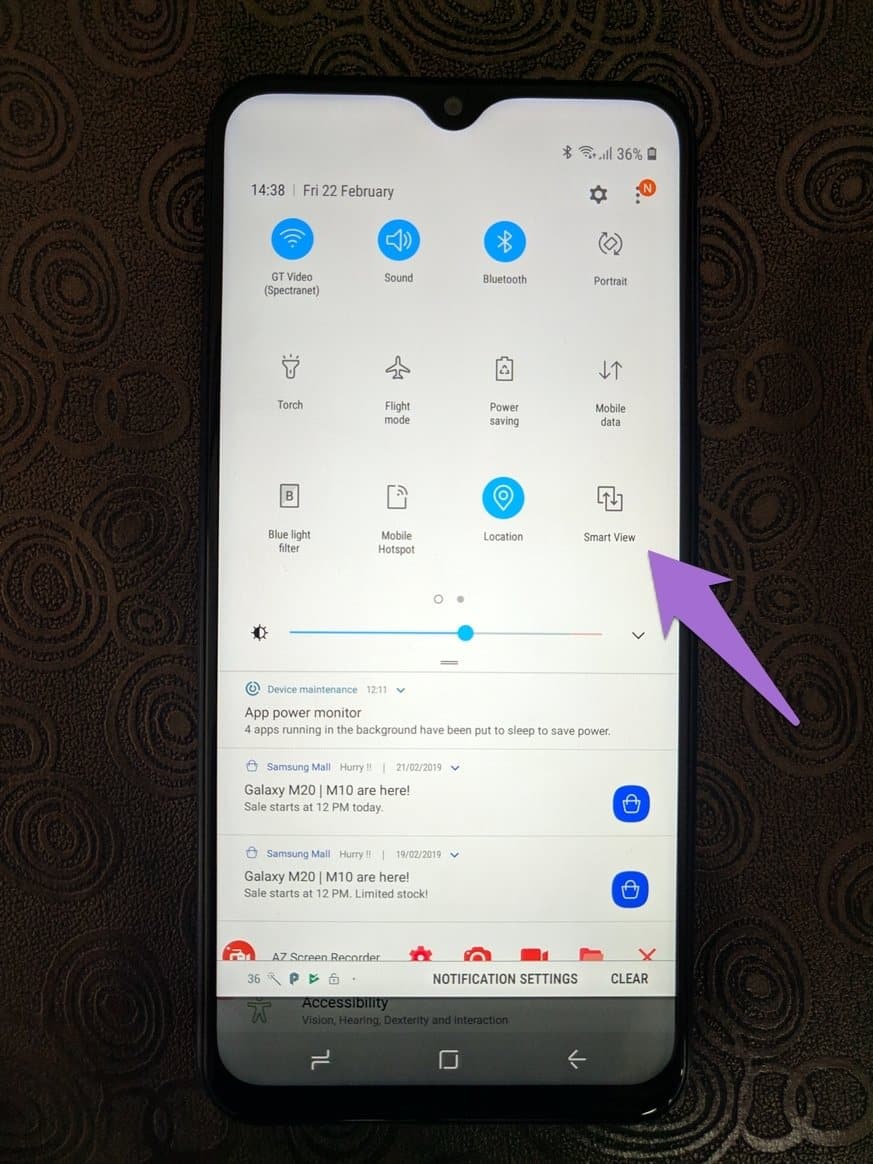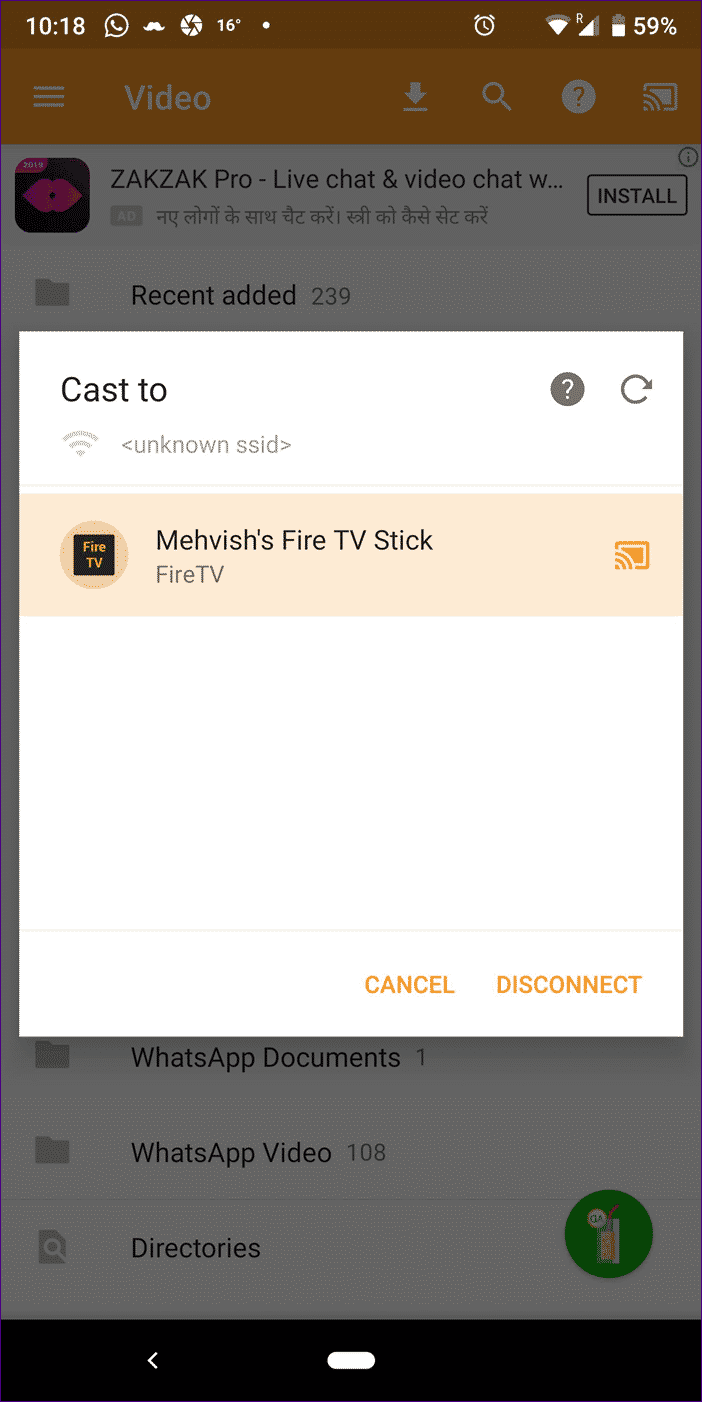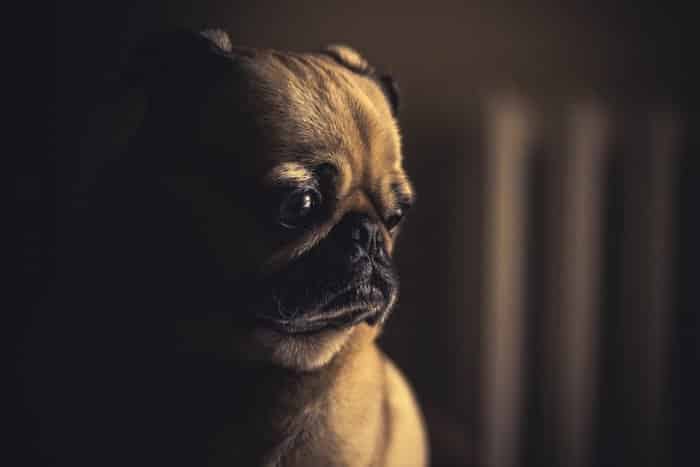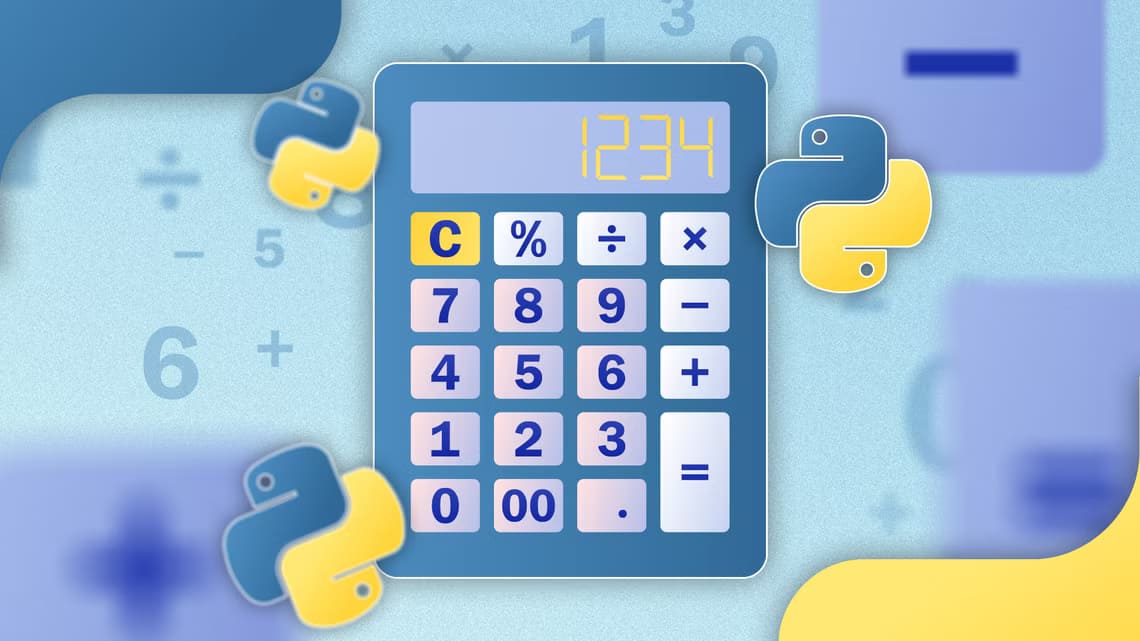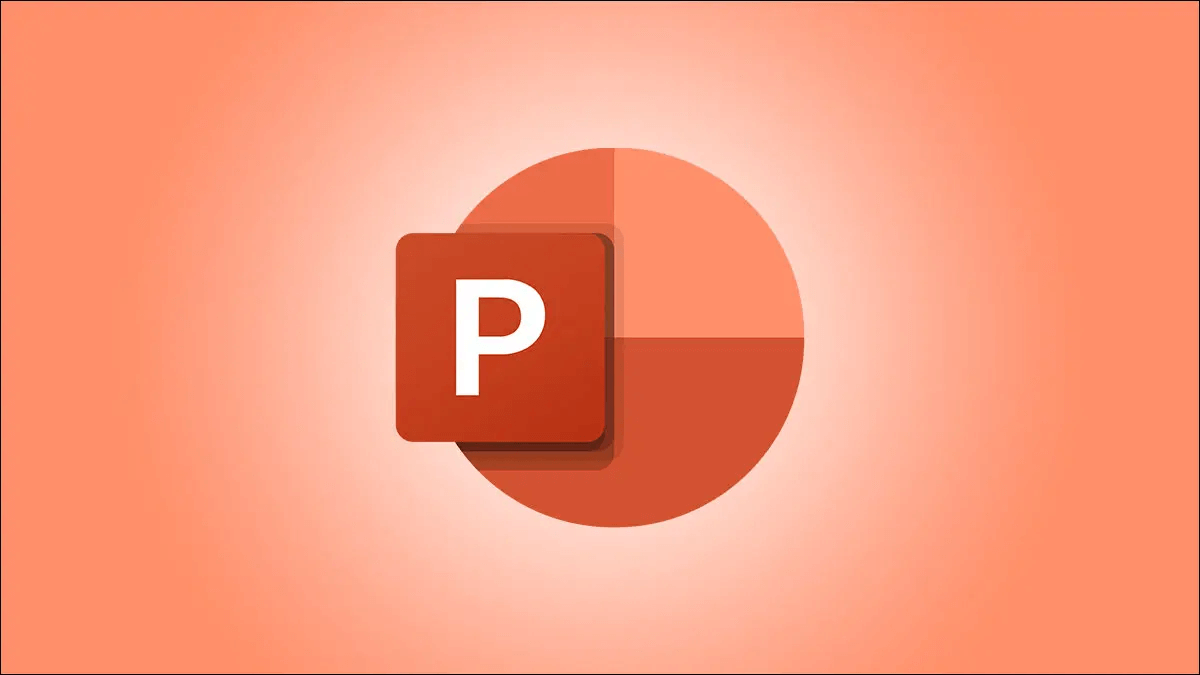Enheter lar deg Amazon Fire TV Se digitalt innhold direkte på TV. Bortsett fra den forhåndsbygde støtten for Amazon Prime, kan du installere mange apper på den som Netflix, TED, BBC og mer. Det er imidlertid noen begrensninger for det. For å komme i gang må du installere apper på den for å se innhold fra andre strømmesider. som tar plass Brann TV-stick , som har en begrenset lagringskapasitet - 11.6 GB. I utgangspunktet kan du ikke installere så mange apper du vil. For det andre trenger du en internettforbindelse for at disse appene skal fungere. Du kan selvfølgelig laste ned innholdet på Brann TV-stick , men igjen vil det ta mer plass. Det er et alternativ der du speiler telefonen eller den bærbare datamaskinen til Fire TV Stick. Spørsmålet nå er hvordan man kan speile skjerm fra Android til Android Brann TV-stick. Det er lett å gjøre fordi Brann TV-stick støtter standard Miracast. Før vi begynner, la oss forstå Miracast og dens rolle i Fire TV.
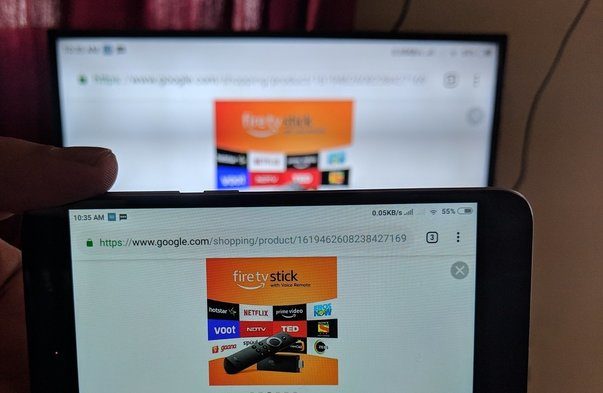
Hva er MIRACAST?
Tidligere var det nødvendig med en HDMI-kabel for å speile en bærbar PC eller telefon til en TV eller projektor. Med de skiftende tidene har trådløse teknologier dukket opp for å erstatte ledninger.
Miracast er en Wi-Fi-standard som kobler sammen to Miracast-kompatible enheter og lar deg speile en enhet (senderen) til en annen (mottakeren). Den overfører både lyd og video.
Miracast er ikke en spesifikk dongle eller produkt som Chromecast. Det er en teknologi innebygd i Miracast-støttede enheter som dongler, Fire Stick, telefoner og bærbare datamaskiner. Det fine med Miracast er at det er ganske billig i forhold til en dongle eller pinne fra et merke som Amazon eller et hjemmemerke som bare koster noen få dollar. De fleste smart-TV-er tilbyr nå innebygd Miracast-støtte, slik at du ikke engang trenger å sette inn en Miracast-dongel eller holde deg rundt for innhold.
Miracast-enheter bruker Wi-Fi Direct for å koble til. Selv om de også fungerer på en Wi-Fi-ruter, er de ikke en nødvendig del av tilkoblingen. Du kan hoppe over det, og enhetene kobles til direkte ved hjelp av Wi-Fi Direct. Med enkle ord, Wi-Fi Direct skaper en direkte forbindelse (hotspot) mellom enheter.
MIRACAST-ENHETER STØTTES
Miracast-teknologi dukket først opp i 2012 da Google la til støtte for Android 4.2 Jellybean-oppstart. Men ting endret seg med Android 6.0 Marshmallow da Google droppet støtten for Miracast. Nå støtter ikke Android-enheter Miracast, men enheter fra andre produsenter som Xiaomi, OnePlus, Huawei, Samsung, etc. støtter fortsatt Miracast gjennom programvarejusteringene deres.
På bærbare datamaskiner kan du bruke den med Windows 8 og Windows 10. Det er imidlertid ikke alle bærbare datamaskiner som støtter det, og du bør sjekke spesifikasjonene til den bærbare datamaskinen for å se om Miracast er aktivert.
Du må ha gjettet skjebnen på iOS-enheter - den støtter ikke Miracast. Apple-enheter er låst til å fungere innenfor deres økosystem, og det er derfor du bare kan speile iOS-enheter til Apple-enheter som Apple TV ved å bruke speilfunksjonen kalt AirPlay.
Skjermspeiling fra Android til Fire TV
For å speile innhold må du ha Android- og Fire TV-kompatible enheter.
Støttede Android-enheter
Siden Fire TV Stick bruker Miracast-teknologi for å speile telefonens innhold til TV-en, fungerer alle Miracast-aktiverte enheter (oppført ovenfor) fint med Fire TV Stick. Så, bortsett fra Android-enheter som Google Pixel, Xiaomi Mi A1, etc., bør alle kunne speiles til Fire TV Stick.
- Fakta: Selv om Fire TV Stick ikke fungerer med iOS-enheter, hjelper tredjepartsapper å speile iOS.
Fire TV-støtte
Skjermspeiling fungerer ikke på Amazon Fire TV (4. generasjon) og Fire TV Cube. Selv om Amazon Fire TV Stick XNUMXK heller ikke støtter skjermspeilfunksjonen, kan du ta hjelp av tredjepartsapper for å speile skjermen din. Andre brannenheter fungerer fint.
En måte å koble telefonen til Fire TV
Når du har kompatible Android- og Fire TV-enheter med deg, kobler du dem til det samme Wi-Fi-nettverket for å speile innholdet. Når dette er gjort, må du aktivere speiling på Fire TV-en, etterfulgt først ved å koble til telefonen. Nedenfor er trinnene for hver.
Aktiver speiling på Fire TV
Trinn 1: På Brann-TV , Gå til Innstillinger etterfulgt av Skjerm og lyder.
Trinn 2: Lokaliser Aktiver skjermspeiling.
Trinn 3: vil flytte Brann-TV din til søkemodus Og begynner å lete etter enheter i nærheten.
Alternativt, trykk og hold Hjem-knapp På fjernkontroll fjernkontroll inn Brann-TV til du ser alternativer. Lokaliser Alternativ for speiling. Lar deg Aktiver speiling raskt på Brann-TV.
Koble telefonen til Fire TV
Miracast-funksjonen på Android-enheter er forskjellig når det gjelder navn og plassering. Når Fire TV er i søkemodus, må du aktivere funksjonen på telefonen for å koble den til.
På enheter som kjører MIUI, finner du funksjonen for trådløs skjerm. For å aktivere det, må du gå til Innstillinger > Mer > Trådløs skjerm. Løpe Bytt til trådløs skjerm. Når du gjør det, bør du Fire TV-navnet vises. Klikk på den for å begynne å speile til TV-en.
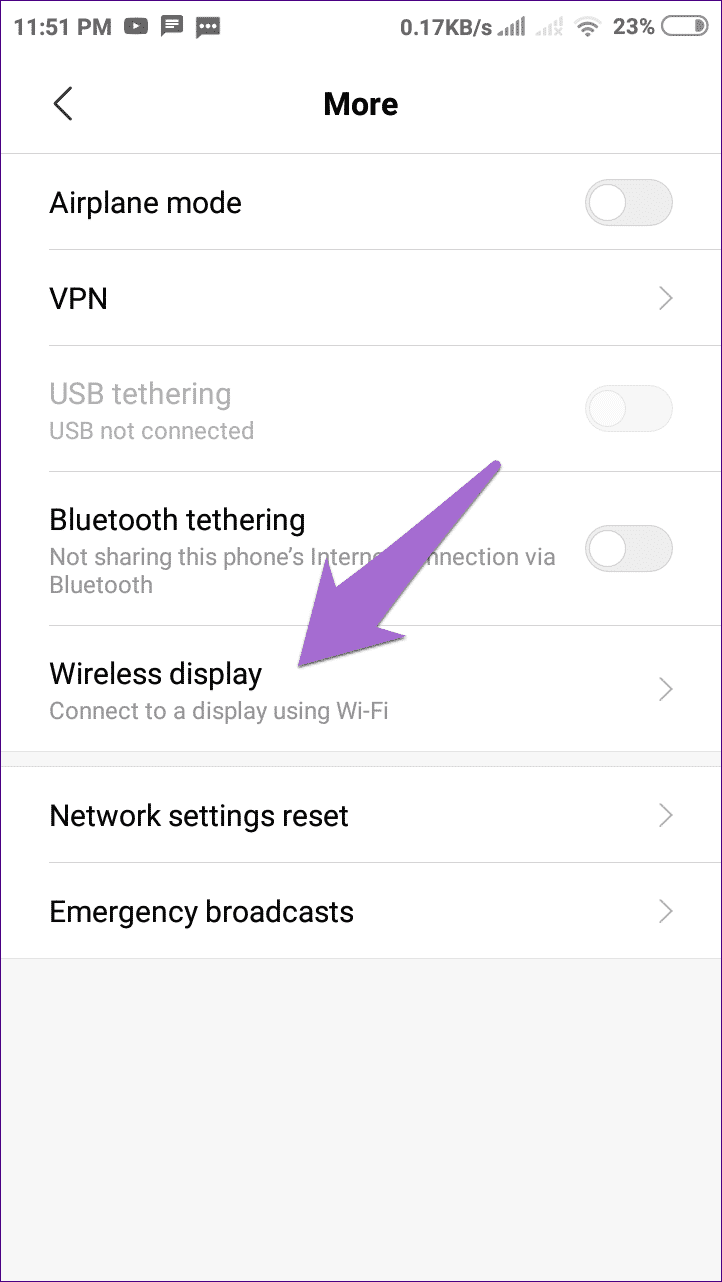
I noen enheter som f.eks OnePlus , Gå til Innstillinger > Bluetooth-tilkobling og enheter > Tilkoblingsinnstillinger > Cast. Klikk på trepunktsikon og slå på Aktiver trådløs skjerm. vil dukke opp Brann-TV din. Klikk på den for å koble til.
Tilsvarende er funksjonen kjent som "Smart View" på Samsung og ligger på Raske innstillinger Ned Navigasjonsskuff. Huawei foretrekker å bruke Navn på trådløs projeksjon gjør det tilgjengelig innenfor Innstillinger > Enhetstilkobling > Trådløs projeksjon.
Feilsøking Versa Screen fungerer ikke på Fire TV
Hvis du har kompatible enheter og du ennå ikke kan speile Android-telefonen din til Fire TV Stick, må du endre Wi-Fi-frekvensbåndet (2.4 GHz eller 5 GHz). Innstillingen vil være på telefonen din under Innstillinger > Wi-Fi > Avansert > Wi-Fi-frekvensbånd. Bytt til 2.4 GHz eller 5 GHz. Nyere Android-enheter ser ut til å ha deaktivert innstillingen. I så fall må du endre rekkevidden fra ruterinnstillingene.
Takket være restriksjoner pålagt av Google, lar Android-enheter deg kun caste telefonen til TV ved hjelp av Google Chromecast. Du kan imidlertid caste innholdet ditt til Fire TV Stick ved å bruke tredjepartsapper på slike enheter.
Forskjellen mellom Screen Mirroring og Cast
Når du speiler telefonen, speiler du det nøyaktige innholdet fra telefonen til TV-en. Det er som en stor skjerm for telefonskjermen din. Du kan se varslene dine, sjekke innstillinger, lese meldinger osv. mens du speiler telefonen. Alt du gjør på telefonen vil bli speilet på TV-en.
Når det gjelder cast, kan du bare caste en video, et bilde eller en lydfil fra telefonen til TV-en. Bare innholdet ditt speiles og ikke hele skjermen. Casting gir deg muligheten til å kontrollere media fra telefonen. Her fungerer telefonen som en fjernkontroll for det frittstående videoopptaket fra telefonen på TV-en.
Hvordan speile skjermen fra Android-enheter til Fire TV
Som nevnt ovenfor kan du ikke kopiere lagerversjonen til Android, og du må caste den til Fire TV, som ikke kommer med innebygd støtte for mediepublisering.
For det må du installere Cast to TV-appen på telefonen din. Når den er installert, åpner du appen, og Fire TV vises automatisk forutsatt at du er koblet til det samme Wi-Fi-nettverket. Klikk på den for å koble til. Velg deretter innholdet du vil caste til TV-en. Du kan caste både lokalt og online innhold.
Jeg prøvde det på min Android Pixel-telefon, og det fungerer fint. Casting går imidlertid tregt fordi prosessen tar tid sammenlignet med det som er tilgjengelig i Chromecast eller Fire TV-skjermspeiling.
BEGRENSNINGER FOR BRANN TV-SPEIL
Noen problemer kommer også med speiling. For eksempel, når du speiler telefonen til en TV, skal skjermen være på så lenge. Dette vil tappe telefonens batteri. For det andre kan du ikke gjøre noe annet på telefonen. Hvis du speilvender en film fra telefonen din, lukker du også filmen på TV-en hvis du forlater appen.
Noen strømmeapper støtter dessuten ikke skjermspeiling.
Ah, Google!
Det er trist å se Google gå samme vei som Apple ved å låse ned økosystemet deres. Jeg skjønner at de vil at folk skal kjøpe Chromecaster, men det betyr ikke at de deaktiverer Miracast. Jeg skulle virkelig ønske at Google ville bringe tilbake Miracast-støtte fordi ikke alle vil ha Chromecast i livet sitt.